Конфигуриране на свързвания клиент-сървър достъп до 1в чрез уеб интерфейс
Включен в доставката на Windows 8.1 OS
1. Регистрирайте се на базата на 1C и SQL сървърите
1.1. Старт сървър 1C
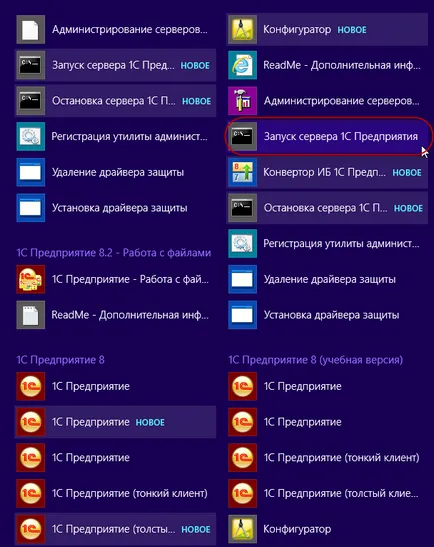
1.2. Регистрирайте клъстер 1C
Изпълнете администрацията на полезност 1C сървър:
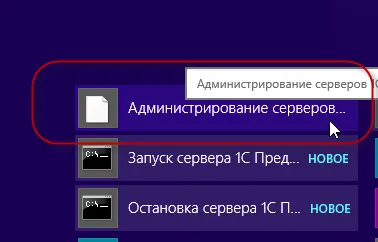
В прозореца, за да регистрирате нов централен сървър 1C:

1.3. Регистрирайте база данни на SQL сървъра 1С
Да започнем базата данни за регистрация, трябва да стартирате 1С приложение. В прозореца "Run 1C: Enterprise" се регистрирате нова база данни, като кликнете върху бутона "Добави":
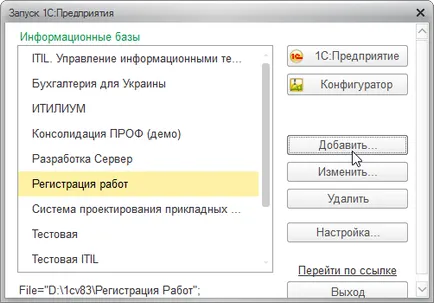
Изберете "Създаване на нова база данни от информация":
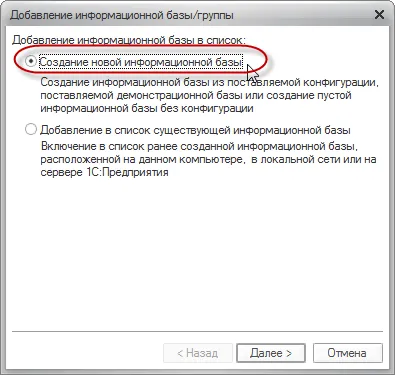
В прозореца, че е възможно да се създаде база данни от шаблон, или да създадете нов празен база данни (по-късно можете да изтеглите базата данни, изтегляне на конфигурацията или да създадете нова конфигурация):
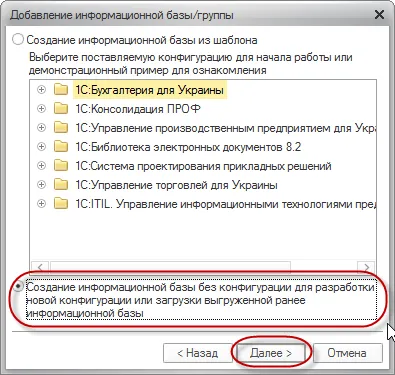
Щракнете върху бутона по-долу. въведете името на базата данни и вида на място на сървъра на базата данни:
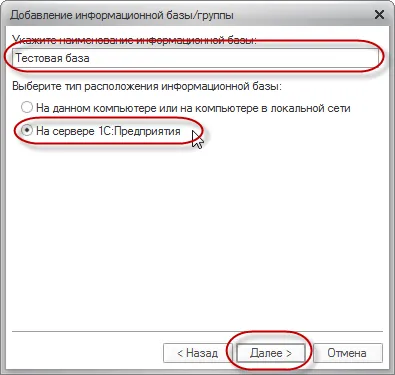
Натиснете Next и попълнете полетата:
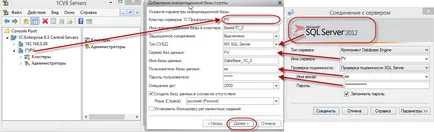
След това изберете опция autentefikatsii 1С (избира автоматично) и щракнете върху бутона "Finish":
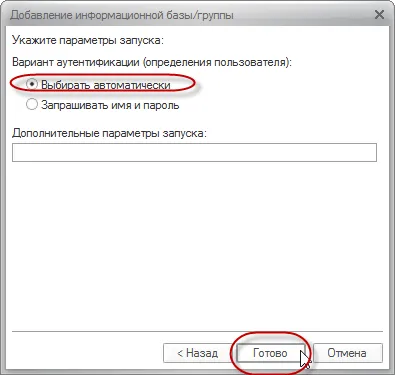
1.4. Качване или да създадете конфигурация 1C
Започнете конфигуратора с основата:
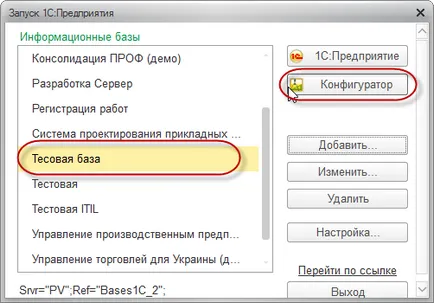
Изтегляне на вече качена база данни:
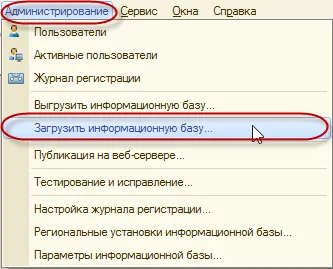
2. Настройване на IIS сървър
За тази позиция, информация е взета от статията: //infostart.ru/public/71480/
2.1. Проверка инсталиран компонент IIS
За да работите с клиент 1C Web: Enterprise се изисква IIS услуги, които не са инсталирани по подразбиране, когато инсталирате Windows 8.1 x64.
За монтирането им трябва да върви "Старт - Контролен панел - Програми и функции - Активиране или деактивиране на функции на Windows." В резултат на дървото, в клон "на IIS служба - Интернет услуги - разработка на приложения", за да отбележат всички компоненти, както е показано на фигурата. След това кликнете върху бутона "ОК":
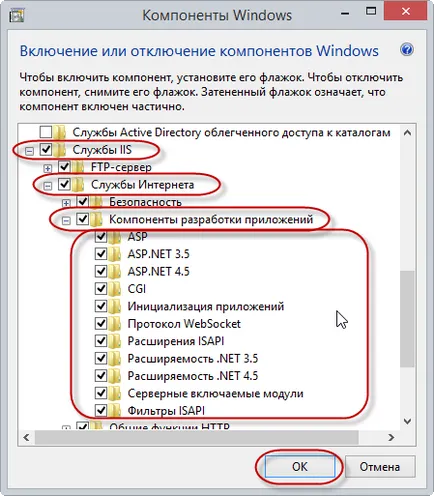
2.2. Резолюция 32-битови приложения в басейна за кандидатстване
Уеб клиент 1C: Enterprise 8.3 е приложение за 32-битова. Ето защо, за 64-битова операционна система, която искате да се даде възможност на работата на тези в локва IIS приложения. За да направите това, отидете на "Start - Control Panel - Административни Инструменти -. IIS Мениджър" В управител от службата за контрол, за да изберете "Басейни за приложение - DefaultAppPool - Разширени настройки". В разширените настройки на променливата "позволи на 32-битови приложения", за да инсталират "Вярно" стойност:
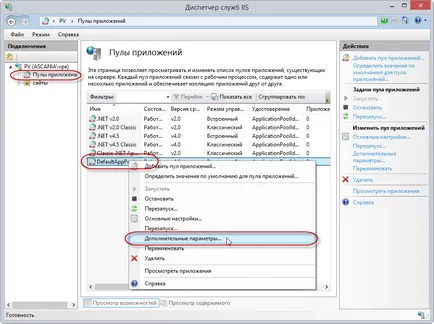
Задайте да важи и за "Разрешаване на 32-битови приложения":
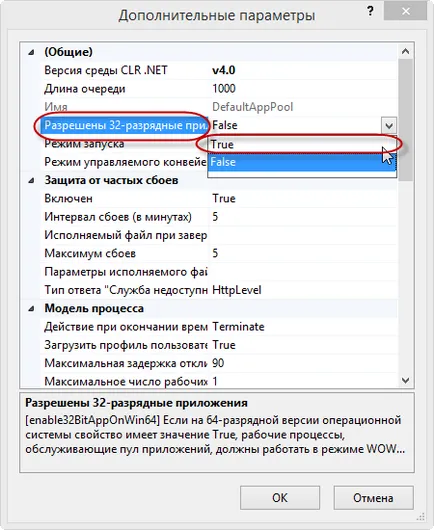
2.3. Инсталиране на самоличността на набор от приложения като анонимен потребител идентичността на
По подразбиране, анонимен потребител зададете потребителското IUSR, което не е в системата. За да не се създаде от него може да се превърне просто самоличността на набор от приложения като анонимен потребител. За да направите това, отидете на "Start - Control Panel - Административни Инструменти -. IIS Мениджър" Мениджърът на услуга отидете на раздела "Удостоверяване:
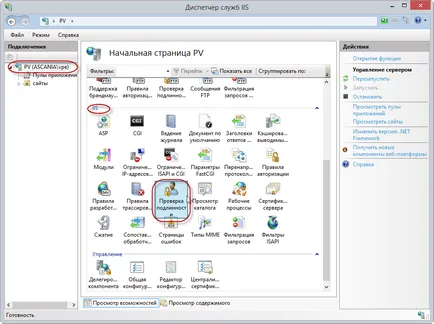
В точката на "Anonymous удостоверяване" с помощта на контекстното меню "промяна":
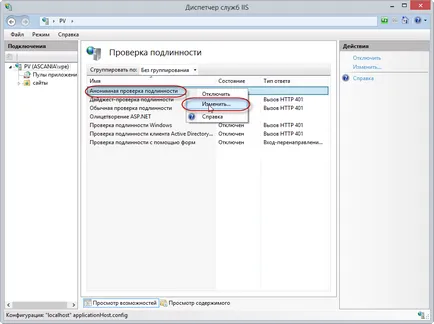
В диалоговия прозорец, който се отваря, проверете "идентичност набор от приложения". Затворете диалоговия прозорец чрез натискане на бутона "ОК".
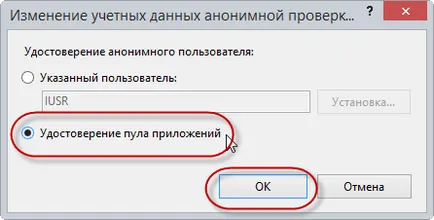
3. Публикацията на уеб приложения от 1С
Обадете се в контекстното меню на етикета и 1C vyberaem "Изпълнявай като администратор"
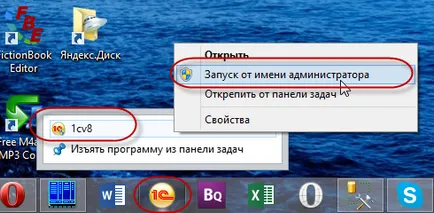
Избор на база данни и да стартирате 1C в режим конфигуратор:
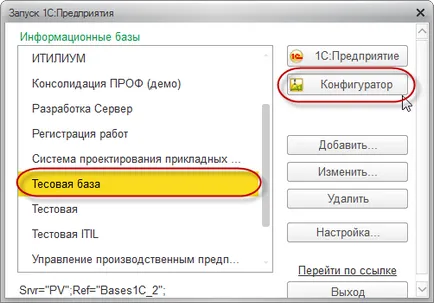
3.2. Започнете публикуване на уеб сървър
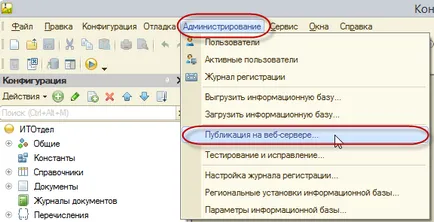
4. Създаване на библиотеки за 64-битова операционна система
За да настроите библиотеките, следвайте тези стъпки.
Отворете през Control Panel - Administrative Tools IIS Manager.
В прозореца, отваряне на клъстера "Sites" и нашия уеб сайт (в Base1C например).
Кликнете върху "Handler съпоставяния" в групата на IIS:
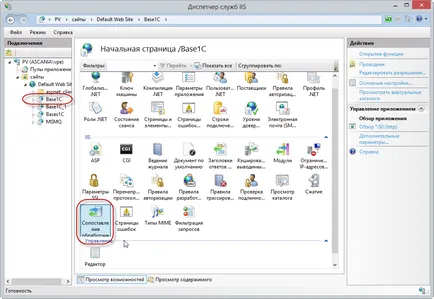
В прозореца, който се отваря, потърсете реда с името "ISAPI-DLL" и кликнете опцията в менюто в действията на "Добавяне на картографиране скрипт".
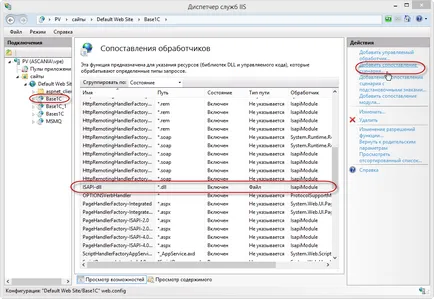
В отворения прозорец "Добавяне на съвпадение сценарий" в "Path Request" полевия въведете * (звездичка, т.е. всички). В "изпълним файл" изберете библиотека директория wsisapi.dll с инсталирана 32-битова версия на 1C. В полето "Име", можете да посочите всяко име (в пример Наименование = 1в):
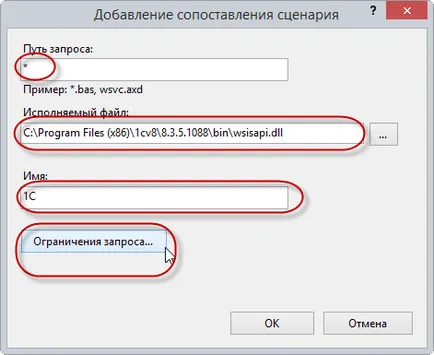
Натиснете OK.
От получената въпрос да се отговори с "Да":
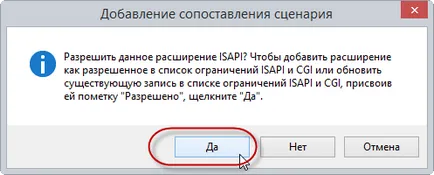
След това, трябва да рестартирате услугата IIS. За да направите това, трябва да отидете до корена на панела "Connections" (име на сървъра), и от менюто Действия в дясно изберете "Restart":
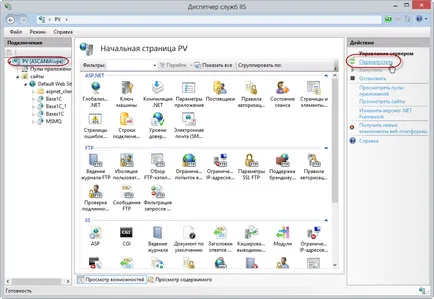
След това можем да проверим дали е свързан библиотеката. За да направите това, отидете на раздела "Ограничения ISAPI и CGI":
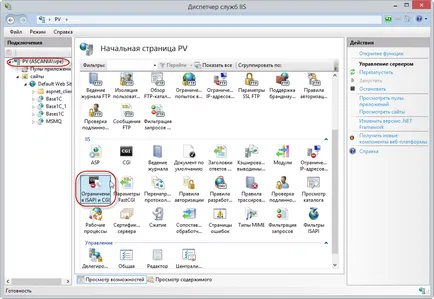
И виж дали има връзки с необходимите манипулатори (DLL):
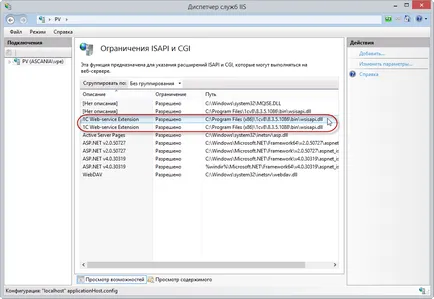
5. определяне на разрешения за папки и защитната стена на Windows
5.1. Конфигуриране на достъп до папки
В този случай ние говорим за правата за 3 папки:
1. "C: \ Program Files (x86) \ 1cv8 \ 8.3.5.1088 \ бин" (в тази папка е wsisapi.dll Library) (брой освобождаване "8.3.5.1088" може да е различен)
2. C: \ Inetpub \ wwwroot \ Base1C (тази, която сме създали папка, която ще се използва за достъп от интернет)
3. CatalogueDistributed (1C е основата, ако използвате тип база файл), в нашия пример база данни, съхранявани на SQL сървър, така че основната директория не съществува и не е необходимо да се осигури достъп.
За всички папки (предмети 1,2,3) е необходимо потребителят да зададете IIS_IUSRS достъп "пълен достъп":
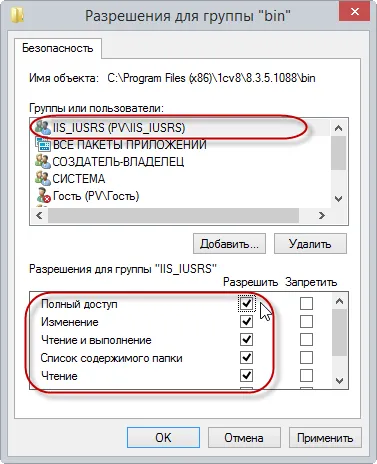
За папката с нашата база данни (точка 3) данните за потребителите на потребителите. задаване на "Промяна" достъп.
5.2. Създаване на достъп до пристанищата в защитната стена на Windows
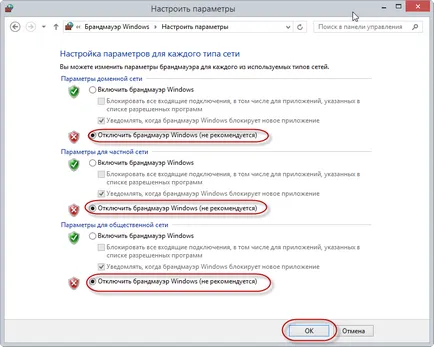
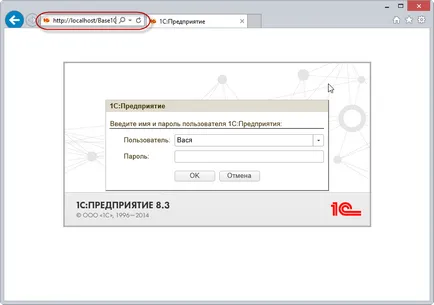
7. Полезни ресурси
1. Данил (Данила-Master) 77 14/08/14 04:53 Сега тема
[email protected]; serge_focus; PUK2; kalyaka; zelevova; намусен-мъртъв; + 6 - отговор 3
2. CatMix 6 20/08/14 12:29 Сега тема
Благодарим Ви, че все още трябва да се допълни статия разгръщане на уеб-сървър за Apache.
3. Виталий Onyanov (Tavalik) 456 08/20/14 9:54 Сега тема
Всичко е добре, но това е, което объркан:
1. Не виждаш ли, е необходимо да инсталирате разширителни модули изисква малко уеб сървър.
Уеб клиент 1C: Enterprise 8.3 е приложение за 32-битова
- Това не е съвсем така. Създаване манипулатор трябва да се извърши, ако искате да използвате 64-битова разширение модул Web сървър. Битови системи могат да бъдат x64 и е инсталиран модул x32 експанзия. В този случай, водачът не трябва да се коригира, а вие искате да разрешите на 32-битови приложения за басейна санитарите този виртуален кандидатстване.
4. Защо забранете защитната стена?
Когато инсталирате IIS роля в защитната стена правило източник трябва да се създава автоматично. Ако това се случи, просто трябва да се добави позволи правило за входящи TCP връзки за 80-ти порт.
Работа направи много за това "+" :)
Razrab1c; GreenDragon; serge_focus; VolkovVI; olegtymko; nihfalck; Кузев; + 7-2 отговор